Volledige richtlijnen voor het wijzigen van iCloud-account
Wanneer u net een tweede iPhone 7 of de Apple ID met een hoog risico op lekkage hebt gekocht, is het raadzaam dat u iCloud-account moet wijzigen. Als u wilt wijzigen voor een ander iCloud-account op de iPhone, moet u de methode kennen om iCoud-account eerst te verwijderen. En dan moet u de andere informatie kennen die is gekoppeld aan iCloud-account, zoals e-mail, wachtwoord, gebruikersnaam, instellingen en meer.
Wat moeten de beste methoden zijn om iCloud-account te wijzigen op iPhone, iPad of andere apparaten? Om volledig te profiteren van het iOS-apparaat, vindt u de volledige richtlijnen om iCloud-account dienovereenkomstig te wijzigen.
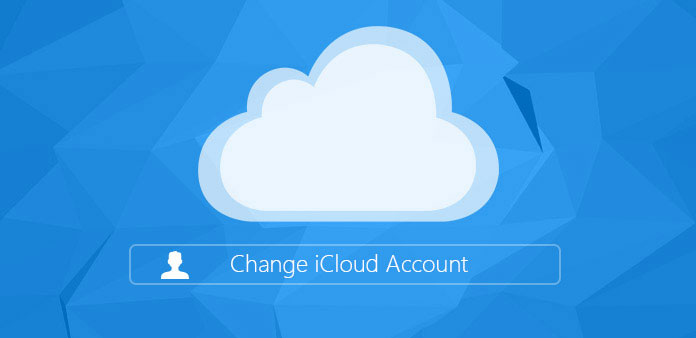
Deel 1: iCloud-account verwijderen op iPhone
Oplossing 1: iCloud-account met wachtwoord verwijderen
Welke reden u ook nodig heeft om van account te veranderen op de iPhone, u moet weten hoe u eerst iCloud-account verwijdert. Of u nu het wachtwoord van het iCloud-account nog weet of niet, u kunt de oplossingen vinden om het oorspronkelijke iCloud-account te verwijderen voor een ander account.
Stap 1: Ga naar "Instellingen"> "iCloud", scroll naar beneden om "Account verwijderen" of "Afmelden" te vinden.
Stap 2: Tik op de knop "Verwijderen" om het iCloud-account op de iPhone te verwijderen.
Stap 3: Als u de gegevens op de iPhone wilt bewaren, tikt u op "Blijf op mijn iPhone", of anders kiest u "Verwijderen van mijn iPhone".
Nadat u het iCloud-account hebt verwijderd, kunt u iCloud-account wijzigen met een nieuw account in "Instellingen"> "iCloud". Wanneer u de originele iCloud-gegevens bewaart, moet u beslissen of u de informatie wilt samenvoegen.
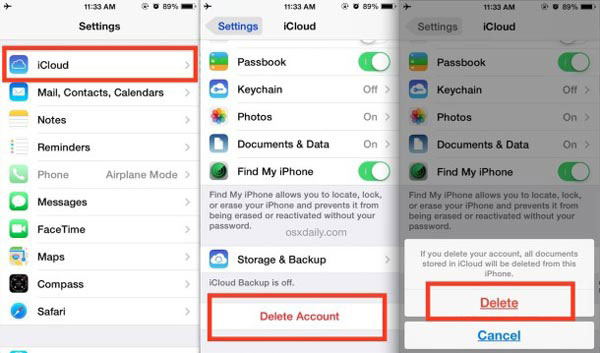
Oplossing 2: iCloud-account verwijderen zonder wachtwoord
Wanneer u een tweedehands iPhone met een onbekend iCloud-account krijgt, zou dit een gefrustreerde ervaring moeten zijn. Wat het geval betreft, is het mogelijk dat u iCloud-account niet rechtstreeks kunt wijzigen. Tipard iPhone Eraser is de beste oplossing om alle gegevens op de iPhone te verwijderen, zoals hieronder.
Download en installeer iPhone Eraser
Als u alle tracks van de iPhone wilt verwijderen, kunt u de iPhone Eraser gebruiken om alle informatie, inclusief iCloud-account, te verwijderen. Download en installeer het programma gewoon en start het vervolgens op uw computer.
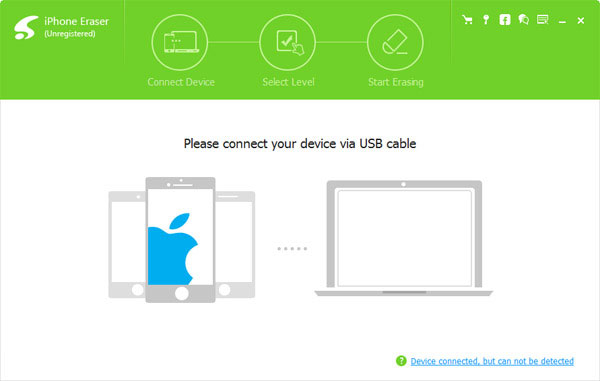
Kies het wisniveau
Verbind de iPhone met de computer en kies vervolgens het wisniveau om iCloud-account te verwijderen. Kies de modus "Laag" om de gegevens van de iPhone eenmalig te overschrijven om van het oorspronkelijke iCloud-account af te komen.
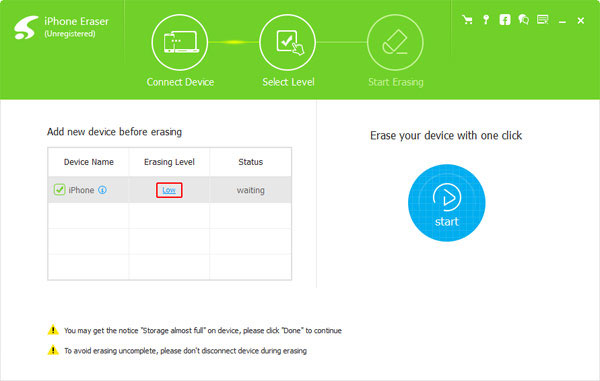
Verwijder iCloud-account
Daarna kunt u op de knop "Start" klikken om alle bestanden te verwijderen, inclusief het iCloud-account. Wanneer het hele proces is afgelopen, kun je een gloednieuwe iPhone krijgen zonder de originele gebruiker te volgen.
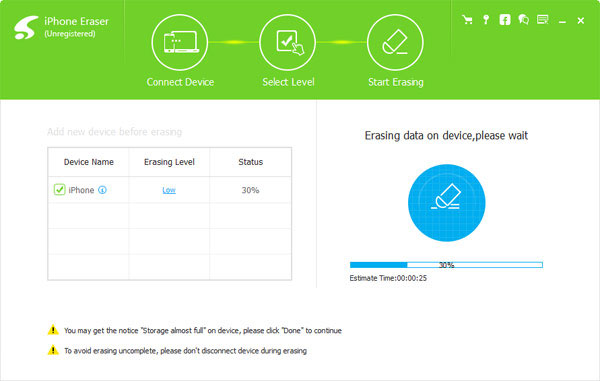
Deel 2: iCloud-account wijzigen op iPhone
Nadat u iCloud-account hebt verwijderd, moet u de methode kennen om iCloud-account nu te wijzigen. Eigenlijk kunt u iCloud-account wijzigen met verschillende Apple ID, e-mail, wachtwoord, gebruikersnaam en meer. Bekijk gewoon het gedetailleerde proces, zoals hieronder.
Methode 1: iCloud-account-ID wijzigen op iPhone
Stap 1: Start de iPhone en toegang tot appid.apple.com vanuit Safari.
Stap 2: Ga naar "Beheer uw Apple ID" om in te loggen bij de huidige Apple ID met wachtwoord en ID.
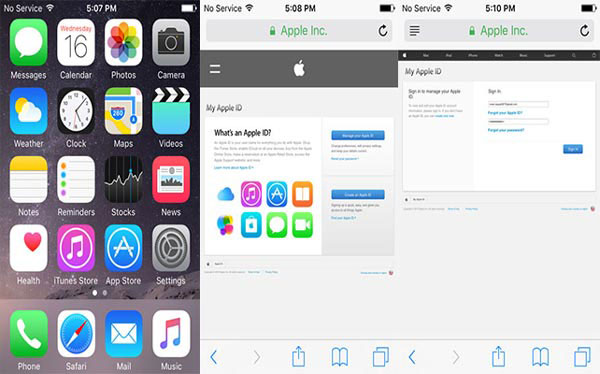
Stap 3: Kies "Apple ID en Primair e-mailadres" van "Bewerk uw Apple ID".
Stap 4: En vervolgens in het bewerkbare veld, kunt u iCloud-account wijzigen met een nieuwe e-mail-ID.
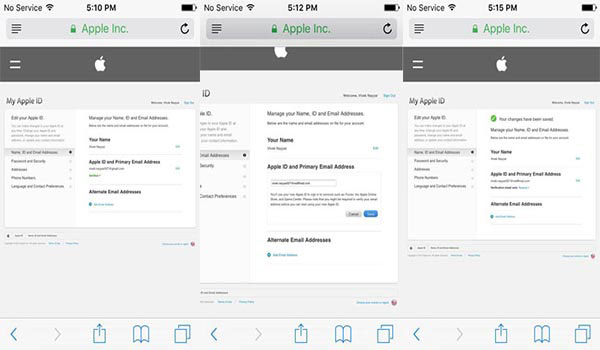
Stap 5: Nadat u de authenticiteit hebt bevestigd en geverifieerd, gaat u terug naar Safari en logt u uit.
Stap 6: Ga naar "Instellingen"> "iCloud" om uit te loggen bij het iCloud-account. En kies vervolgens "Verwijderen van mijn iPhone".
Stap 7: Log in met nieuwe Apple ID om "Find My iPhone" op iPhone uit te schakelen.
Stap 8: Open Safari, ga naar appleid.apple.com en log in met de nieuwe Apple ID om de gegevens van het oorspronkelijke iCloud-account samen te voegen.
Methode 2: Hoe de iCloud-account gebruikersnaam te wijzigen
Stap 1: Toegang tot "iCloud" via "Instellingen" net als het vorige proces. En tik vervolgens op je naam.
Stap 2: Klik op de voornaam en achternaam om de gebruikersnaam van iCloud-account te wijzigen. Bovendien kun je je profielfoto toevoegen.
Stap 3: Als u klaar bent met het proces, klikt u op de knop 'Gereed' in de rechterbovenhoek.
Methode 3: het e-mailadres van iCloud-account wijzigen
Stap 1: Ga naar "Instellingen"> "iCloud", die u op uw naam van het iCloud-account kunt tikken.
Stap 2: Kies de "Contactinformatie" uit de Apple ID en tik vervolgens op "Nog een e-mail toevoegen" om het e-mailadres van iCloud-account te wijzigen.
Stap 3: Voer een nieuw iCloud-account in dat u nog nooit hebt gebruikt. Nadat u de e-mail van het iCloud-account hebt gewijzigd, moet u het e-mailadres verifiëren.
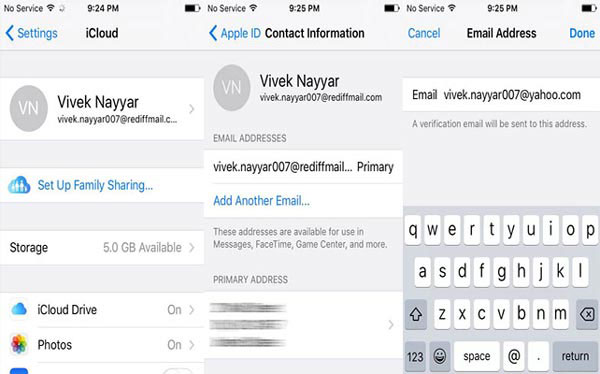
Methode 4: Hoe het iCloud-accountwachtwoord wijzigen
Stap 1: Ga naar "Instellingen"> "iCloud", die u op uw naam van het iCloud-account kunt tikken.
Stap 2: Klik op "Wachtwoord & Beveiliging" om op "Wachtwoord wijzigen ..." te tikken.
Stap 3: Daarna moet u de juiste antwoorden geven op de beveiligingsvragen die u eerder hebt gesteld.
Stap 4: Nu kunt u het huidige wachtwoord en nieuwe wachtwoord invoeren en het nieuwe wachtwoord verifiëren om het iCloud-accountwachtwoord te wijzigen.
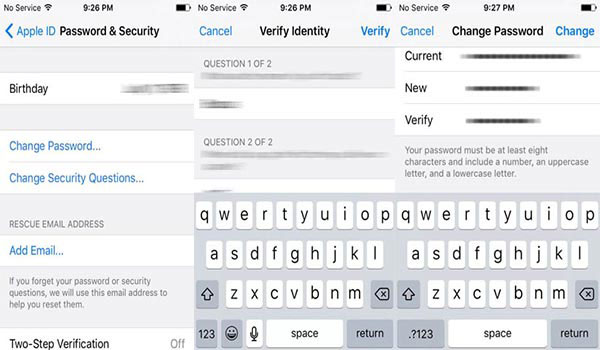
Methode 5: Hoe iCloud-accountinstellingen wijzigen
Stap 1: Volg gewoon dezelfde stappen om toegang te krijgen tot "iCloud" via "Instellingen".
Stap 2: Kies de "BETAALMETHODE" om de factureringsinformatie, het factuuradres en andere instellingen voor iCloud aan te passen.
Stap 3: Wanneer u de betaalmethode wijzigt, kunt u klikken op "Betaalmethode wijzigen" om te bevestigen.
Conclusie
Wanneer u het wachtwoord, het e-mailadres en meer andere informatie van het iCloud-account moet wijzigen, kunt u het iCloud-account op de iPhone invoeren om alles gemakkelijk te veranderen. Wat moet u doen als u een iCloud-account wilt wijzigen dat u niet kent, het artikel bevat ook het gedetailleerde proces als u een tweedehands iPhone en iCloud-account hebt gekocht. Als u meer vragen heeft over het wijzigen van iCloud-account, kunt u gerust meer informatie in het artikel verstrekken.







